Новата тема Light в Windows 10 не е най-добратакоито Microsoft е изложил. Темата по подразбиране в Windows 10 преди излизането на 1903 г. беше много, много по-добра. Текущата светлинна тема има странни потребителски интерфейси, като липса на цвят на лентата на задачите. Ако предпочитате да използвате тъмната тема в Windows 10, но все пак бихте искали да използвате светлата тема за приложение, лесно можете да го направите. Ето как.
Лека тема за приложения
Отворете приложението Настройки и отидете в групата с настройки. Изберете раздела Цвят и отворете падащото меню „Изберете цвят“. Изберете „Персонализиран“.

След като изберете „Персонализиран“, имате възможност дазадайте режима на Windows по подразбиране и режима на приложението по подразбиране отделно. Превъртете надолу и изберете „Тъмно“ под „Изберете режима си по подразбиране на Windows“, а под „Изберете режим на приложение по подразбиране“, изберете „Светло“. Можете също да обърнете това, т.е. да настроите светлината на Windows по подразбиране, а режимът на приложението по подразбиране - на тъмно.
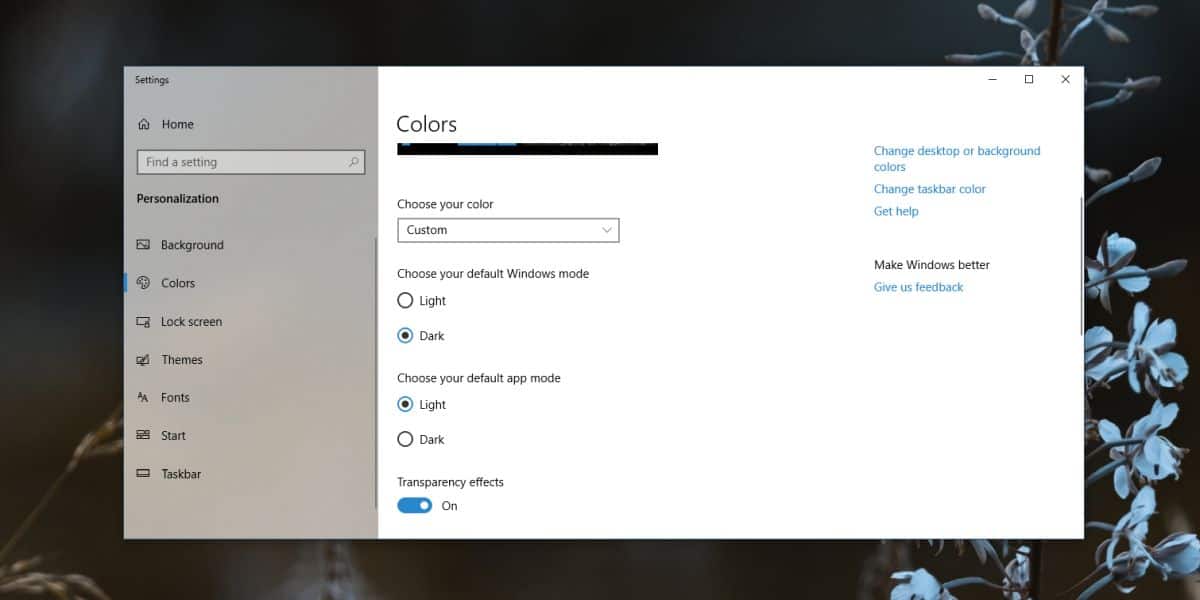
Това трябва да направи трика. Всички ваши приложения и всички контекстни менюта ще следват темата, която сте задали за „режим на приложение по подразбиране“. Менюто "Старт" и лентата със задачи ще следват темата, която сте задали в "режим на Windows по подразбиране".
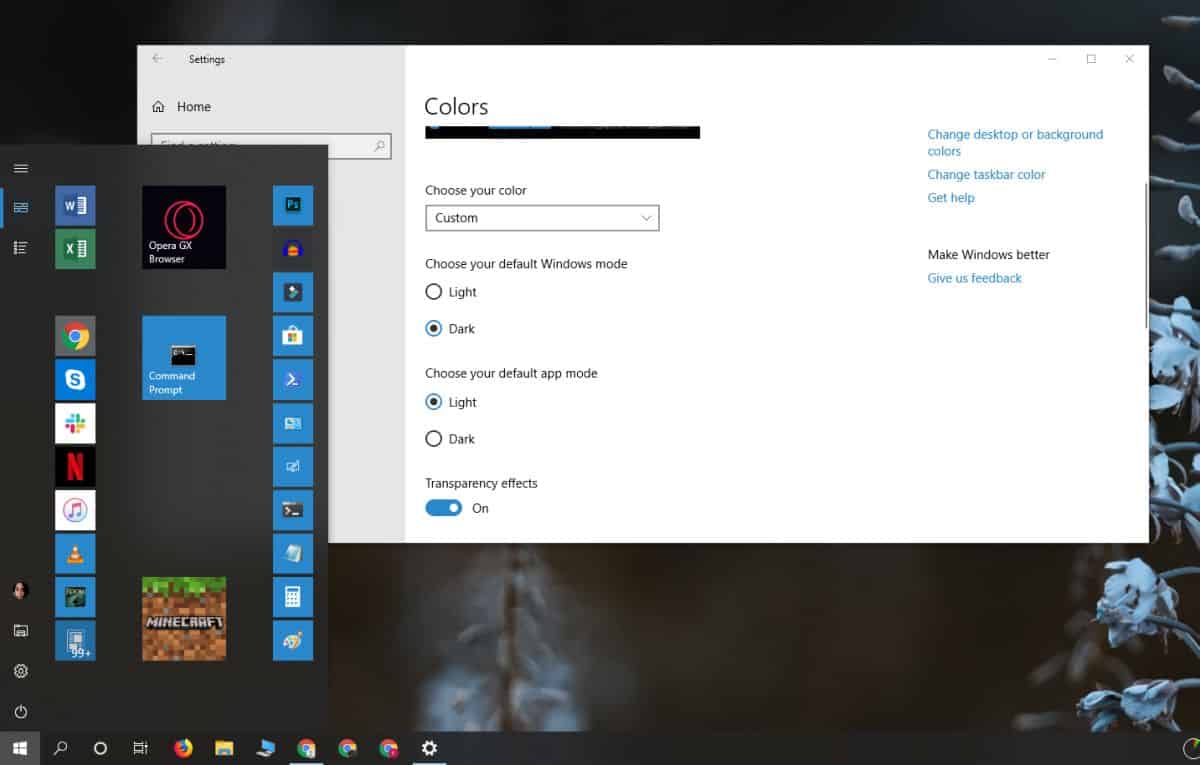
Ако се чудите какво се случва, когато зададете една и съща тема за Windows и режим на приложение, то всъщност просто ще промените избора „Персонализиран“ на „Светъл или тъмен“ в зависимост от това, което сте избрали.
Тъй като това е Windows 10, промяна на темитепонякога не работи. Някои елементи не преминават към избраната тема. Ако това се случи, затворете приложението и го стартирайте отново. Ако това все още не работи, рестартирайте системата си.
Това ще се отнася за всички приложения и ако търситеза да изключите само едно или две приложения от каквато и тема да се приложи, това не е възможно. Единственото изключение от това е Chrome. Можете да имате Chrome да работи в светъл или тъмен режим, докато използвате различна тема за Windows 10.
Въпреки че е доста лесно да определите какви са приложениятарежим и режимът на Windows 10 е, че не е толкова очевидно какво се отнася за менютата. Windows 10 третира менютата като приложения, така че ако зададете режима на приложението „светлинен“, менютата ще бъдат бели. По същия начин, ако зададете режима на приложението „тъмен“, менютата също ще бъдат тъмни. Малко е разочароващо, че менютата не могат да бъдат принуждавани да следват същата тема като режима на Windows, но не може да се направи много по въпроса.













Коментари